Existují dva hlavní případy, kdy je třeba obnovit přepsané soubory v systému Mac.
Řešení 1: Pokud omylem nahradíte soubor v systému Mac, je obtížné jej získat zpět, pokud nemáte nejnovější zálohu Time Machine. Pokud jde o nahrazenou složku, soubory se stejnými jmény budou přepsány. Možnost obnovit přepsanou složku v systému Mac je stále malá.
Případ 2: Vyprázdněte paměťové zařízení a do něj ukládejte nové soubory.
Řešení 2: Dobře, můžete použít software pro obnovu dat Mac třetích stran k obnovení co nejvíce přepsaných souborů Mac. Například pokud máte externí pevný disk 1 TB plný uložených souborů, všechny tyto soubory po odstranění stále existují na původním místě. Když uložíte nové soubory o velikosti 50 GB, nebudou související soubory v přepsaném umístění 50 GB nepřístupné. Stále však můžete obnovit prázdné soubory, které nebyly nahrazeny.
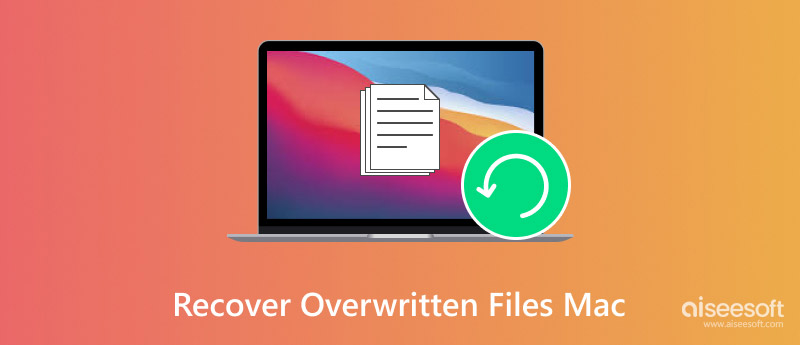
Obnovení přepsaných souborů v systému Mac
Pokud jste pravidelně zálohovali soubory Mac pomocí nástroje Time Machine, můžete obnovit přepsané soubory v počítači Mac zdarma. Jen se ujistěte, že záloha Time Machine obsahuje vaše přepsané soubory Mac.
Krok 1Připojte záložní disk Time Machine k počítači Mac. Vyberte ikonu Time Machine na horním panelu nástrojů. Poté z rozevíracího seznamu vyberte „Enter Time Machine“.
Krok 2Procházejte a vyberte zálohu Time Machine, která odpovídá datu přepsání dat Mac. Pomocí kláves se šipkami se můžete pohybovat nahoru nebo dolů.
Krok 3Chcete-li provést kontrolu, poklepejte na soubor nebo složku. Vyberte soubor, který chcete získat zpět. Nakonec klikněte na „Obnovit“ a obnovte přepsané soubory na Macu s předchozí verzí. Obnovené soubory můžete dříve najít v původním umístění.
Můžete se dozvědět více informací o obnovení Mac ze zálohy Time Machine.
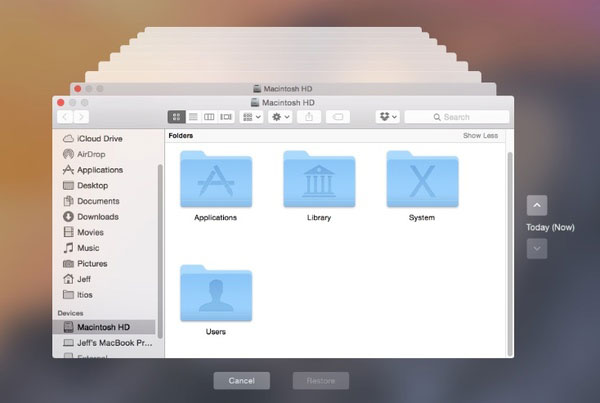
Pokud nemáte správnou zálohu, můžete se obrátit na Aiseesoft Obnova dat pro pomoc. Software pro obnovu dat Mac dokáže zjistit všechny soubory, které dosud nebyly přepsány. Selektivně můžete obnovit přepsané soubory z pevného disku, SD karty nebo jiných připojených digitálních zařízení. Díky široké podpoře typů a formátů souborů můžete obnovit jakýkoli přepsaný soubor v systému Mac. Přestože nemáte žádné zkušenosti s obnovou přepsaných souborů Mac, můžete přepsané soubory získat zpět během několika kroků.
Krok 1zahájit Obnova souborů Mac po instalaci. Klikněte na "Start" pod "Mac Data Recovery". Můžete získat všechny nástroje pro obnovu přepsaných souborů z interního nebo externího pevného disku Mac.

Krok 2Vyberte konkrétní typ dat a umístění. Poté klikněte na "Skenovat" pro vyhledání přepsaných souborů a složek. Můžete zastavit rychlé skenování a vstoupit do hlubokého skenování, abyste získali více možných výsledků. Důkladné skenování přepsaného svazku disku sice zabere více času.

Krok 3Všechny obnovitelné soubory můžete vidět v kategoriích. Stačí otevřít jednu složku a zkontrolovat smazané a existující soubory. Vyberte a zobrazte náhled souborů Mac, které chcete obnovit. Nakonec klikněte na „Obnovit“ a obnovte přepsané soubory z oddílů pevného disku.

Nezapomeňte, že byste neměli ukládat obnovené soubory do původního umístění. V opačném případě můžete trpět jiným problémem s přepsáním dat. To je také důležité, když vy obnovit smazané soubory z počítače Mac.
Upřímně řečeno, pomocí nástroje Aiseesoft Data Recovery můžete dosáhnout vysoké míry úspěšnosti obnovy přepsaných souborů v počítačích Mac. Jedná se o uživatelsky přívětivý a výkonný software pro obnovu dat pro Mac. Tento program by si neměli nechat ujít začátečníci i profesionálové. Koneckonců, většina lidí nemá to štěstí, že má k dispozici zálohu Time Machine se starou verzí souborů.